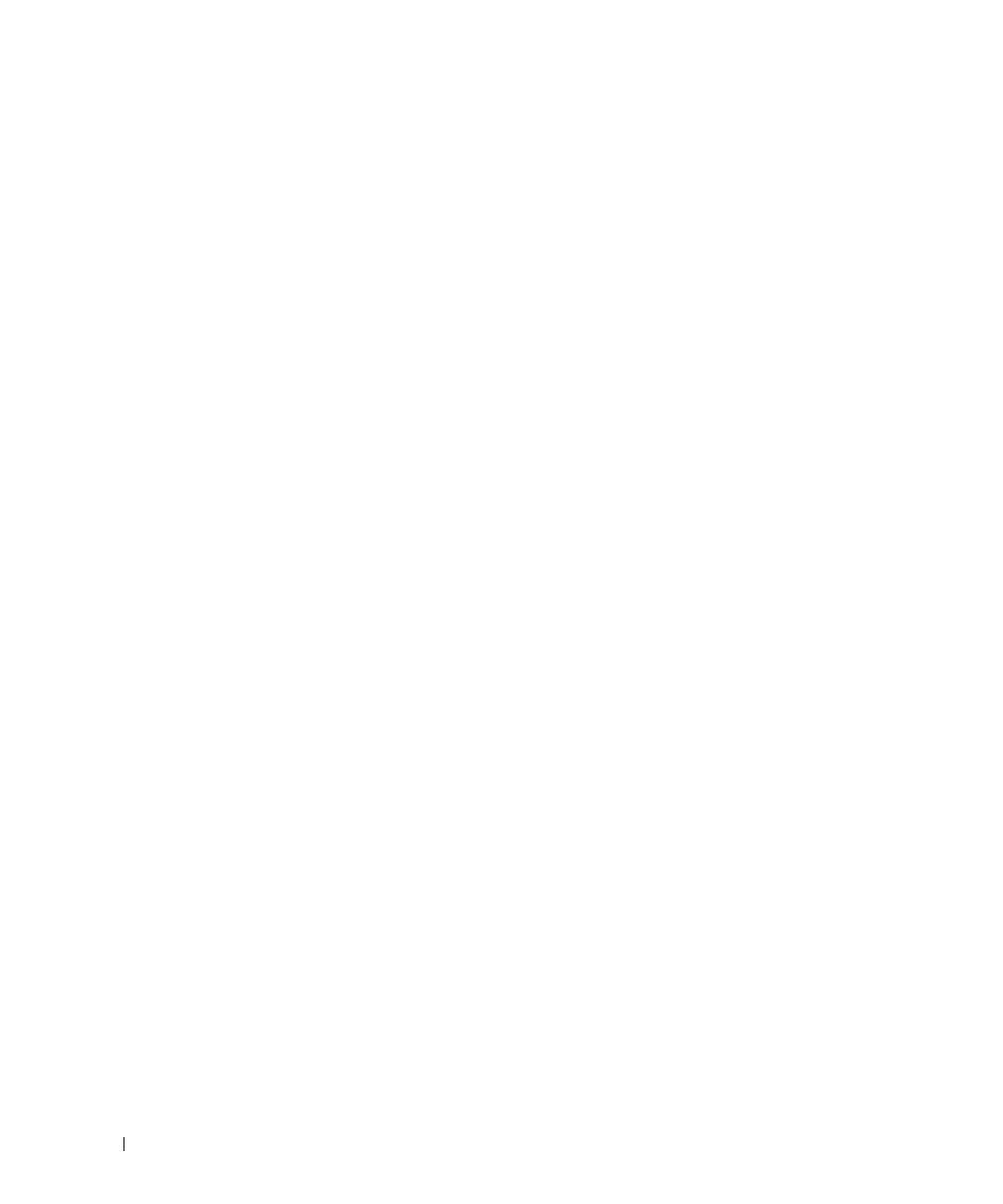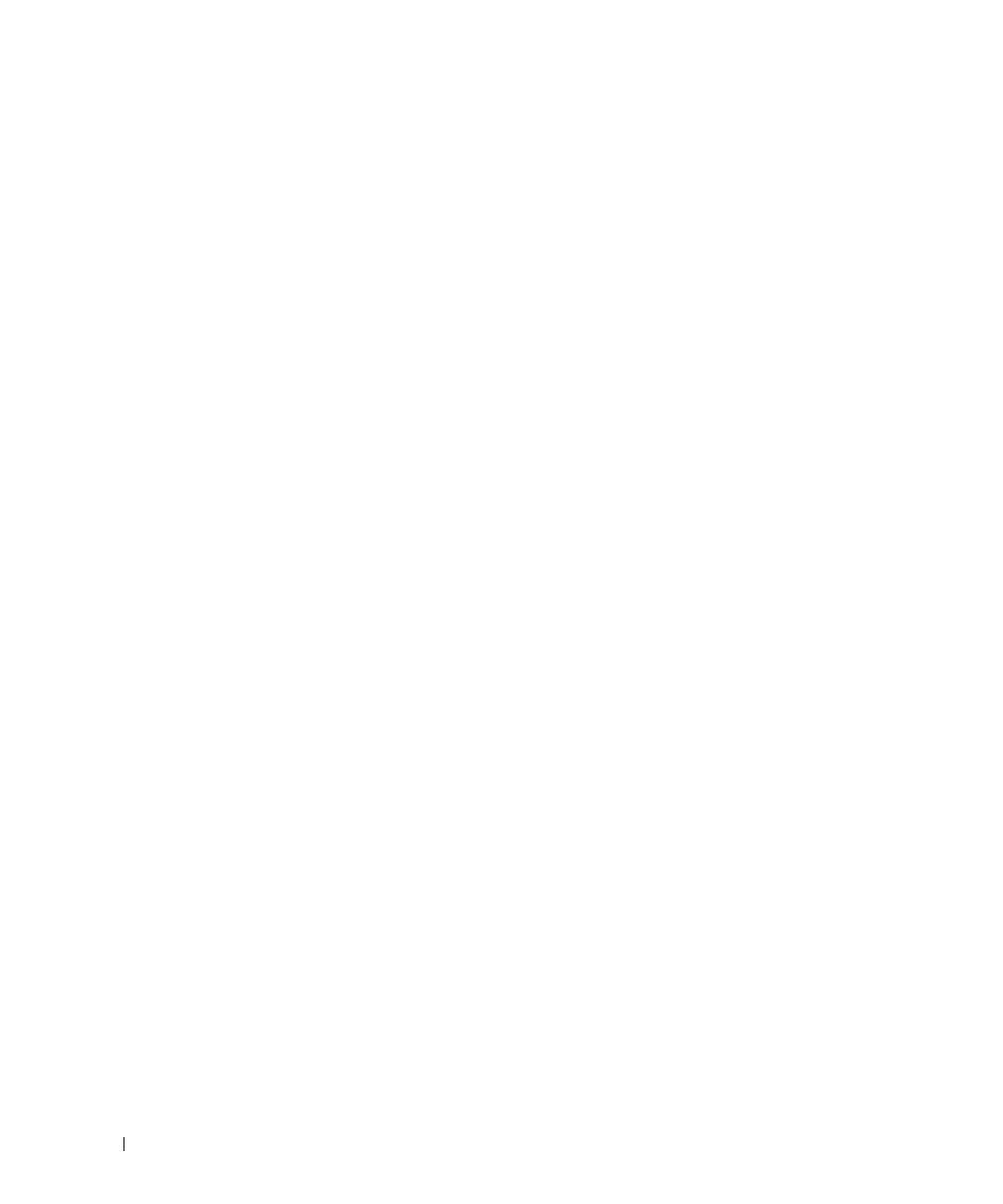
84 Pikaopas
1 rinnakkaisliitin Liitä rinnakkaislaite, esimerkiksi tulostin, rinnakkaisliittimeen. Jos käytössäsi on
USB-tulostin, kytke se USB-liittimeen.
HUOMAUTUS: Integroitu rinnakkaisliitin poistetaan automaattisesti käytöstä, jos
tietokone tunnistaa asennetun kortin, joka sisältää samaan osoitteeseen määritetyn
rinnakkaisliittimen. Katso lisätietoja online-käyttöoppaasta.
2 linkkien eheyden valo
• Vihreä — Hyvä yhteys 10-Mb/s:n verkon ja tietokoneen välillä.
• Oranssi — Hyvä yhteys 100-Mb/s:n verkon ja tietokoneen välillä.
• Keltainen — Hyvä yhteys 1-Gb/s:n (tai 1000-Mb/s:n) verkon ja tietokoneen välillä.
• Ei käytössä — Tietokone ei tunnista fyysista yhteyttä verkkoon.
3 verkkolaitteen liitin Liitä tietokone verkko- tai laajakaistalaitteeseen liittämällä verkkokaapelin toinen
pää verkkopistokkeeseen tai verkko- tai laajakaistalaitteeseen. Liitä verkkokaapelin
toinen pää tietokoneen takapaneelissa olevaan verkkolaitteen liittimeen.
Napsautus osoittaa, että verkkokaapeli on kiinnitetty oikein.
HUOMAUTUS: Älä kytke puhelinkaapelia verkkoliittimeen.
Jos tietokoneessa on verkkoliitinkortti, käytä kortissa olevaa liitintä.
On suositeltavaa käyttää kategorian 5 verkkojohtoja ja -liittimiä. Jos sinun on
käytettävä kategorian 3 verkkojohtoja, pakota verkon nopeudeksi 10 Mb/s
luotettavan toimivuuden takaamiseksi.
4 verkon toimintavalo Keltainen valo vilkkuu, kun tietokone lähettää tai vastaanottaa verkkotietoja. Jos
verkossa on paljon liikennettä, tämä valo voi palaa tasaisesti koko ajan.
5 line-out-liitin Kytke useimmat integroiduilla vahvistimilla varustetut kaiuttimet vihreään line-
out-liittimeen.
6 line-in-/mikrofoniliitin Liitä tallennus- tai toistolaite, kuten kasettisoitin, CD-soitin tai videonauhuri, tai
ääni- tai puhelinohjelmaan ääntä tai musiikkia syöttävä PC-mikrofoni siniseen ja
vaaleanpunaiseen line-in-/mikrofoniliittimeen.
7 USB 2.0 -liittimet (6) Käytä takapaneelin USB-liittimiä sellaisia laitteita varten, jotka tavallisesti ovat
jatkuvasti kytkettyinä. Tällaisia ovat esimerkiksi tulostimet ja näppäimistöt.
8 videoliitin Kytke kaapeli VGA-yhteensopivasta näytöstä siniseen liittimeen.
HUOMAUTUS: Jos olet hankkinut valinnaisen grafiikkakortin, tämän liittimen päällä
on suojus. Liitä näyttö grafiikkakortissa olevaan liittimeen. Älä irrota suojusta.
HUOMAUTUS: Jos käytössäsi on grafiikkakortti, joka tukee kahta näyttöä, käytä
tietokoneen kanssa toimitettua y-kaapelia.
9 sarjaliitin Liitä sarjalaite, kuten kämmentietokone, sarjaporttiin. Sarjaliittimen 1 oletusliitin
on COM1 ja sarjaliittimen 2 oletusliitin on COM2.
Lisätietoja on online-käyttöoppaassa.